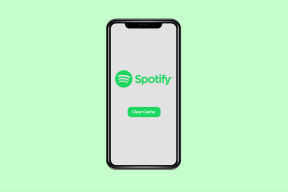Kā izmantot ES File Explorer, lai rediģētu un modificētu sistēmas failus operētājsistēmā Android
Miscellanea / / February 08, 2022
Android tālruņi ar saknēm sniedz daudz papildu priekšrocību, salīdzinot ar tālruni bez saknes. Tas ļauj mums lasīt un modificēt sistēmas failus Android ierīcē.
Tagad mēs galvenokārt izmantojam lietotni vai skriptu, lai tieši lietotu atjauninājumus, kad mums ir jāmaina sistēmas faili Android tālrunī. Tas ļaus mums nodrošināt labāku failu pārvaldību.

Tomēr tas ne vienmēr ir ērti. Dažkārt mums var būt nepieciešams manuāli rediģēt un atjaunināt noteiktus sistēmas failus Android ierīcē, lai tos lietotu pielāgoti ielāpi un modifikācijas un tieši tad mums ir nepieciešama saknes failu pārlūka lietotne.
Play veikalā ir pieejamas daudzas failu pārvaldnieka un lietojumprogrammu pārvaldnieka lietotnes, no kurām dažas ir maksas, un kuras apgalvo, ka tās veic uzdevumu nevainojami. Tomēr mēs izmantosim vienu no uzticamākajām failu pārvaldnieka programmām ES File Explorer un redzēsim, kā to izmantot uzdevumam.
Forši padomi:Tātad, jūs varat saspiest vai iepakot visus savus svarīgos failus vienā arhīvā .zip vai .rar formātā un izpakot rar failus vai atspiest zip failus.
Kas vēl? Izmantojot šo Android failu pārvaldnieku, failu pārsūtīšanai varat izmantot arī Wi-Fi tīklu.
Kā izmantot ES File Explorer kā Root Explorer
Palaidiet ES File Explorer un atveriet lietotnes iestatījumus, nospiežot izvēlnes izvēles taustiņu. In Iestatījumi, ritiniet uz leju līdz Citi iestatījumi sadaļu un pieskarieties Saknes iestatījumi opciju.
Tagad iekšā Saknes iestatījumi, pārbaudiet Root Explorer opciju un līdz saknei. Ja iespējojat šo funkciju pirmo reizi, jūsu Android tālrunis jautās, vai vēlaties piešķirt konkrētai lietotnei saknes piekļuvi. Izvēlieties Atcerieties opciju un iespējojiet failu pārlūka lietotni.
Tagad jūs varēsit skatīt visus saknes Android failus, pieskaroties pogai Augšup, nevis izejot no lietotnes. Ja vēlaties piekļūt, lai ierakstītu sistēmas failus, iespējojiet Pievienojiet failu sistēmu opciju. Tagad varat manuāli rediģēt sistēmas failus savā Android ierīcē.
Varat arī izvēlēties iespēju automātiski dublēt sistēmas failus pirms to modificēšanas un saglabāšanas. Tas nodrošina, ka jūsu Android ierīcē vienmēr ir fails, kas ir drošs, lai to atgrieztos, ja kaut kas noiet greizi.
Piezīme: lūdzu, esiet ļoti uzmanīgs, rediģējot sistēmas failus. Vienmēr atsaucieties uz uzticamu avotu, ja plānojat savai ierīcei lietot kādu modifikāciju vai ielāpu. Pat neliela kļūda var ievietot tālruni Piespiedu aizvēršana vai sāknēšanas cilpaLejupielādējiet ES File Explorer no Google Play veikalaSecinājums
Tātad šī bija vēl viena lieliska izmantošana, ko varat izmantot ES File Explorer. Neaizmirstiet apskatīt, kā izmantot ES failu pārlūku pārvaldīt failus datorā, izmantojot Wi-Fi un pat mākoņa krātuves rīkos, piemēram, Box.net, Amazon S3, Yandex, Google disks, Dropbox un SkyDrive.
Ja jūs kaitina uznirstošās un lietotnē esošās reklāmas, varat iegādāties pro versiju Play veikalā. Apskatiet ES uzdevumu pārvaldnieku, lai iegūtu papildu funkcijas, lai iznīcinātu uzdevumus, un ignorēšanas sarakstu, lai izvairītos no regulāru svarīgu uzdevumu pārtraukšanas.
Skatiet tālāk: SHAREit vs Xender: kura failu pārsūtīšanas lietotne operētājsistēmai Android ir labāka?Pēdējo reizi atjaunināts 2022. gada 3. februārī
Iepriekš minētajā rakstā var būt ietvertas saistītās saites, kas palīdz atbalstīt Guiding Tech. Tomēr tas neietekmē mūsu redakcionālo integritāti. Saturs paliek objektīvs un autentisks.